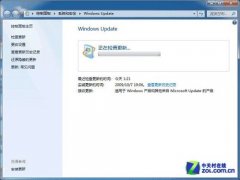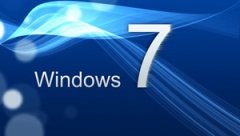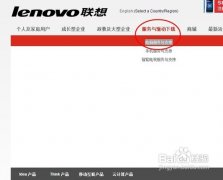实现win7系统的3D效果界面
如今的数码时代,很多看电影的朋友都选择去看3D电影,而平时我们使用的电脑其实也能实现3D效果界面。首先你的电脑系统必须是win7系统,然后小虫系统小编在教您如何在win7系统中实现3D效果的界面。以下是三个实现win7系统3D效果界面的办法。
win7系统3D效果办法一:使用快捷键
这个办法最简单了,只要使用电脑上本身的快捷键方式就可以实现3D效果了。按住win(Ctrl键旁边)+Tab,再按一次Tab即可切换,或者用鼠标滚轮切换
win7系统3D效果办法二:使用快捷方式
1,在桌面中单击右键新建一个“快捷方式”
2,在“请键入项目的位置”中输入
C:\Windows\system32\rundll32.exe DwmApi #105
然后点下一步
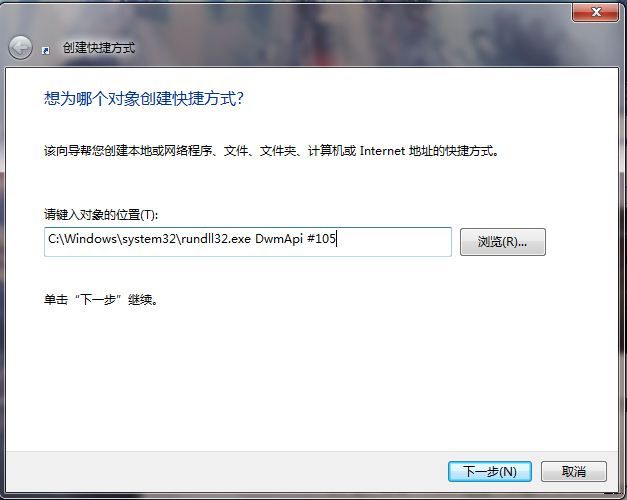
3,在“键入该快捷方式的名称”中输入“3D窗口切换”点击“完成”
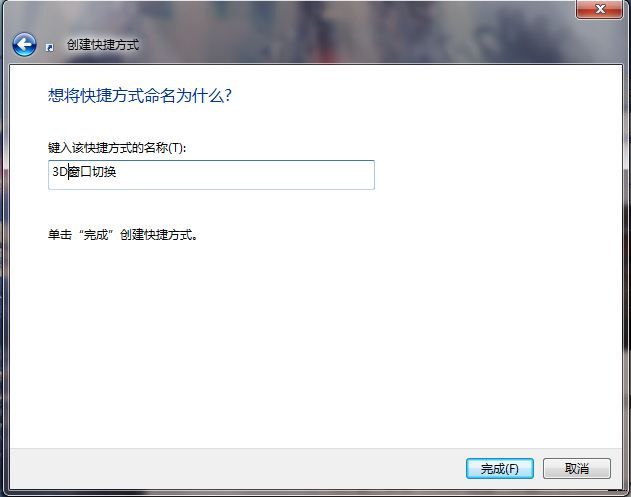
4、在该快捷图标上右键-属性-更改图标-在该文件夹中查找图标中输入%SystemRoot%\System32\imageres.dll
或者%SystemRoot%\system32\SHELL32.dll
然后回车或者点击下面空白处,会出现图标,选择自己喜欢的图标即可
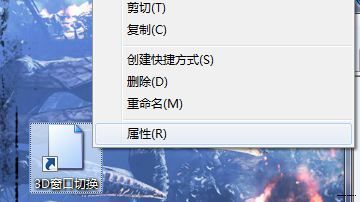
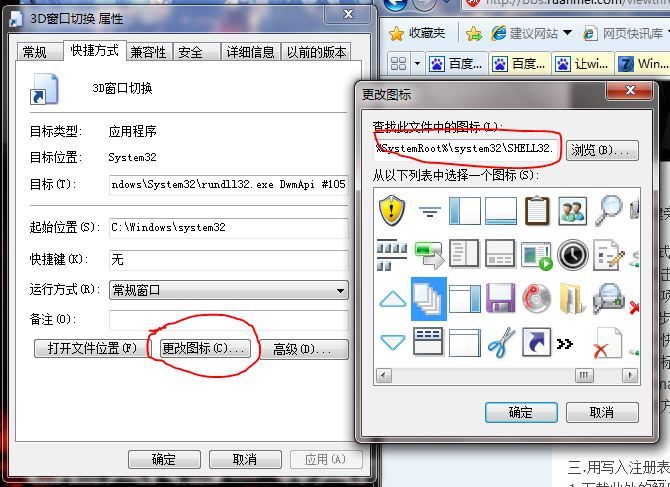
5,拖拉该快捷方式将其锁定到任务栏中,现在只要点击该快捷方式就可以重现3D窗口切换画面了。

win7系统3D效果办法三:用写入注册表的方式,在右键菜单中切换
1.下载此处的解压包给大家发一个桌面右键3D窗口转换程序
2.运行里面的注册表即可在右键菜单中生成“窗口转换程序”
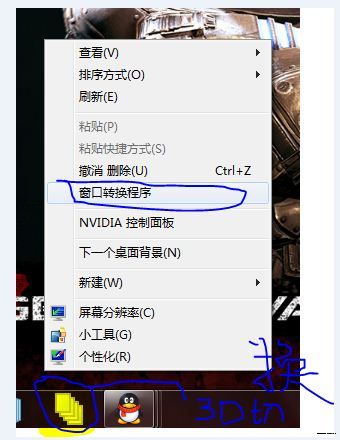
对于以上三种方法来说,第一种办法明显最容易实现win7系统3D效果的界面,其次是第二种办法,而第三种办法看起来就有点像鸡肋的感觉。不过小虫系统小编要提醒大家的两个点,第一点:没有aero特效,或禁用aero的,无法实现3D切换,所以普通家庭版的win7系统aero功能也就没有3D效果界面了。第二点:桌面主题若选择“基本和高对比主题”,也将自动禁用aero。所以要实现win7系统的3D效果界面必须要要有开启aero效果。
- 原神5.1版本如缕低诉任务完成指南-任务详细攻略解析
- 原神5.1版任务指南:拆解摇曳灯火的秘密攻略
- 原神5.1版本秘源探索任务全解攻略-完成任务指南
- 原神5.1攻略:深入解析萦回微讯任务完成步骤
- 原神希诺宁传说任务中隐藏宝箱位置全攻略
- 原神5.1版本新武器弥坚骨性能评估-详析弥坚骨武器属性
- 原神5.1版本新武器硕果钩评测——全面解析硕果钩属性与实力
- 原神5.1版本新武器镇山之钉评测与属性一览
- 1.3版本徒手攀岩成就达成指南——详解攻略与技巧
- 鸣潮1.3版“禁言”成就达成指南-详细攻略解析
- 鸣潮1.3版本“一击即中”成就达成指南——仅此一遍攻略解析
- 鸣潮1.3版本新增角色一览:全面解析新角色详情
- 1.3版本鸣潮暂星资源收集路径指南——全面路线图一览
- 原神5.1版本虹光副本隐藏宝箱具体位置指南
- 原神5.1希诺宁传说任务:全副本宝箱搜集攻略一览